Lindungi privasi online Anda dengan bundel browser Tor
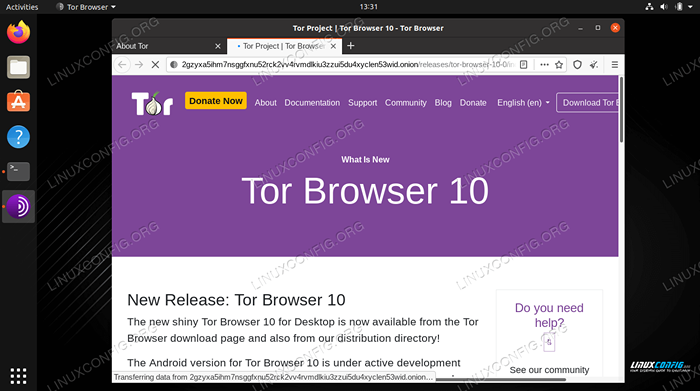
- 3348
- 438
- Daryl Hermiston DVM
Bagi siapa pun yang ingin melindungi privasi mereka secara online, Tor adalah alat yang tak ternilai. Ini adalah salah satu cara paling dapat diandalkan untuk menyembunyikan identitas Anda dan salah satu yang paling mudah digunakan di Linux.
Tor bekerja dengan merutekan lalu lintas internet komputer Anda melalui jaringan mereka sendiri. Dengan cara ini, Anda masih dapat mengakses sumber daya online seperti biasa, tetapi lalu lintas jaringan Anda tampaknya berasal dari jaringan Tor, alamat IP Anda tetap tersembunyi, dan data Anda dienkripsi dalam prosesnya. Dengan Tor, Anda juga dapat mengakses .nama domain bawang, dan akses web gelap yang terkenal.
Di panduan ini, kami akan menunjukkan kepada Anda cara mengunduh, menginstal, dan mengkonfigurasi TOR pada sistem Linux. Ini akan membuat Anda bangun dan berjalan dalam beberapa langkah sehingga Anda dapat menganonimkan lalu lintas dan mengakses situs web khusus untuk.
Dalam tutorial ini Anda akan belajar:
- Cara mengunduh dan menginstal tor di linux
- Cara mengkonfigurasi tor
- Bagaimana cara terus memperbarui Tor
- Cara menginstal addons baru di tor, dan harus saya?
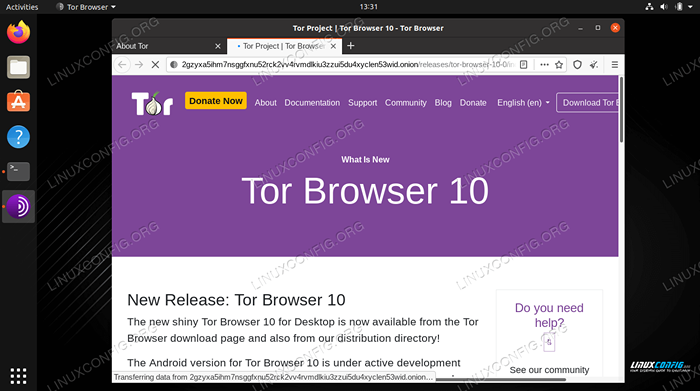 Menggunakan Tor untuk menelusuri secara anonim di Linux
Menggunakan Tor untuk menelusuri secara anonim di Linux | Kategori | Persyaratan, konvensi atau versi perangkat lunak yang digunakan |
|---|---|
| Sistem | Distro Linux apa pun |
| Perangkat lunak | Tor |
| Lainnya | Akses istimewa ke sistem Linux Anda sebagai root atau melalui sudo memerintah. |
| Konvensi | # - mensyaratkan perintah linux yang diberikan untuk dieksekusi dengan hak istimewa root baik secara langsung sebagai pengguna root atau dengan menggunakan sudo memerintah$ - mensyaratkan perintah Linux yang diberikan untuk dieksekusi sebagai pengguna biasa |
Cara mengunduh dan menginstal tor di linux
Kami akan mulai dengan mengunduh file instalasi TOR dari situs web resmi, lalu pergi melalui instruksi langkah demi langkah menginstal browser Tor dari baris perintah. Dimungkinkan juga untuk menggunakan GUI untuk menginstal Tor, tetapi instruksi dapat bervariasi di seluruh distribusi Linux dan lingkungan desktop.
- Mulailah dengan menuju ke halaman unduhan Tor dan meraih versi Linux dari program. Simpan di lokasi yang terkenal karena kami akan mengakses file yang diunduh dalam langkah selanjutnya.
- Selanjutnya, buka terminal dan ekstrak isi arsip tar.
$ CD ~/ unduhan/ $ tar -xpf tor-browser-linux64-10.0.15_en-US.ter.xz
- Ubah direktori menjadi folder yang baru dibuat, lalu jalankan
start-tor-browser.Desktopfile sebagai pengguna normal Anda (jangan jalankan sebagai root).$ CD tor-browser_en-us $ ./start-tor-browser.Desktop
- Jendela akan muncul menanyakan apakah Anda berada dalam situasi di mana koneksi ke jaringan TOR dapat diblokir. Kemungkinannya, Anda tidak, tetapi jika Anda berada di negara di mana koneksi tersebut diblokir, memiliki ISP yang terlalu ketat, atau berada di universitas dengan kebijakan yang ketat, konfigurasi tambahan mungkin diperlukan, dan Anda harus memilih opsi ini. Kalau tidak, cukup pilih “Connect."
- Browser Tor akan membutuhkan waktu beberapa detik untuk terhubung ke jaringan, dan Anda akan disajikan dengan halaman startup. Sekarang disarankan agar Anda mengklik tautan "Let's Gon Start" di sudut kiri atas. Ini akan membawa Anda melalui beberapa tips yang sangat cepat dan informasi penting tentang browser Tor dan pengaturannya.
- Saat Anda mengklik semua informasi, Anda akan memiliki kesempatan untuk menyesuaikan pengaturan apa pun yang Anda butuhkan, seperti pengaturan jaringan Tor, sirkuit koneksi, dan tingkat keamanan. Untuk sebagian besar situasi, Anda mungkin baik -baik saja hanya menggunakan semua pengaturan default.
- Setelah itu, Anda siap untuk mulai menggunakan TOR. Perhatikan bahwa beberapa situs web menawarkan a .alternatif bawang, dan ini akan ditampilkan di bilah alamat URL browser.
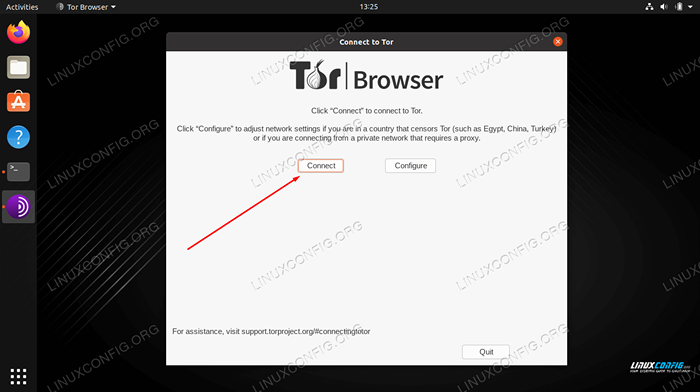 Klik tombol Hubungkan untuk mengaktifkan jaringan TOR
Klik tombol Hubungkan untuk mengaktifkan jaringan TOR 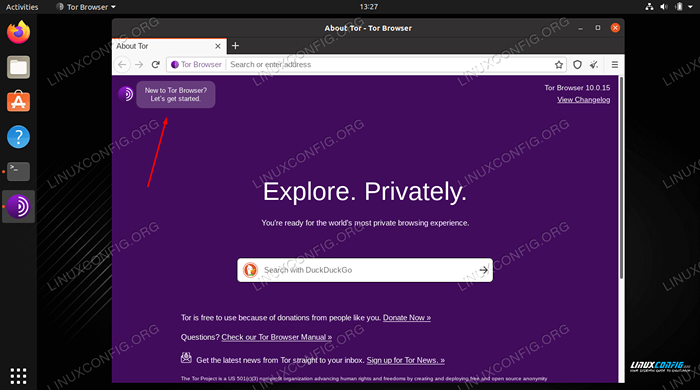 Klik tautan yang akan melalui pengaturan pertama dan tips penting
Klik tautan yang akan melalui pengaturan pertama dan tips penting 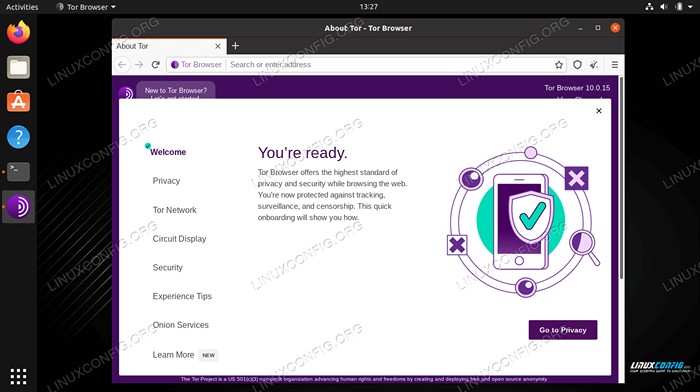 Menu selamat datang
Menu selamat datang 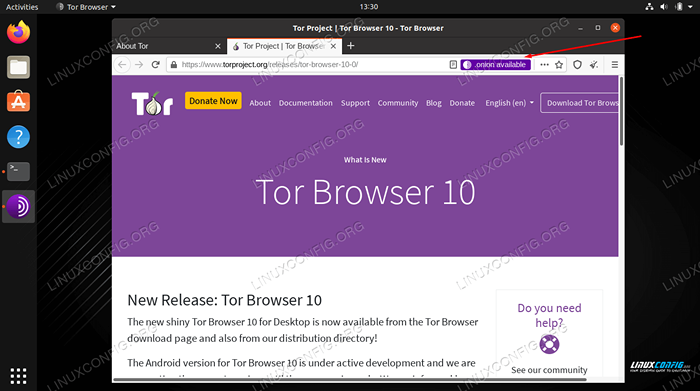 Klik .tautan bawang untuk membuka verion situs web
Klik .tautan bawang untuk membuka verion situs web Cara mengkonfigurasi tor
Buka menu Pengaturan (tiga baris bertumpuk) untuk men -tweak konfigurasi lebih lanjut atau untuk mendapatkan identitas baru atau sirkuit TOR baru.
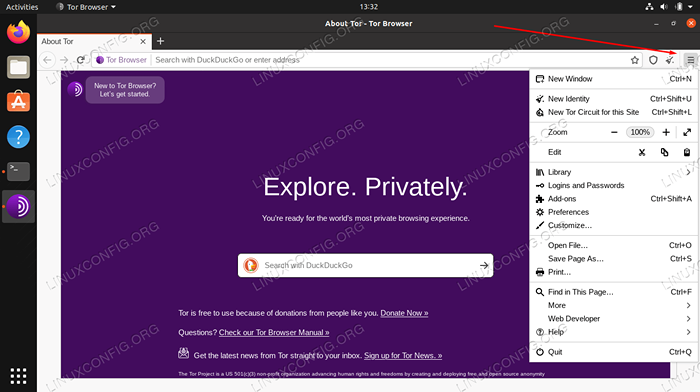 Buka semua opsi konfigurasi dengan mengklik tiga baris bertumpuk
Buka semua opsi konfigurasi dengan mengklik tiga baris bertumpuk "Identitas" Anda adalah sesi browser Anda saat ini. Karena browser Tor tidak menyimpan cache atau cookie apa pun setelah ditutup, itu hanya restart dirinya untuk menghapus semua memori dari apa yang telah Anda lakukan, memungkinkan Anda untuk memulai segar.
Sirkuit Tor adalah jalur yang dilakukan lalu lintas Anda di sekitar jaringan Tor untuk akhirnya mencapai targetnya. Jika Anda mengklik ikon Bawang saat Anda berada di situs, Anda dapat melihat empat node yang dilewati koneksi Anda untuk mencapai situs itu.
Terkadang, Anda mungkin ingin mengubah sirkuit ini. Ini bisa karena alasan apa pun, tetapi paling umum, itu karena satu atau lebih bagian dari rantai itu lambat. Anda dapat memilih opsi di menu Bawang, dan Anda akan terhubung kembali melalui sirkuit baru.
Anda dapat mengonfigurasi opsi tambahan di menu Pengaturan. Misalnya, Anda mungkin ingin memeriksa Pengaturan> Preferensi> Menu Privasi dan Keamanan, di mana Anda dapat melihat tingkat keamanan yang berbeda dan memilih satu yang sesuai dengan kebutuhan Anda.
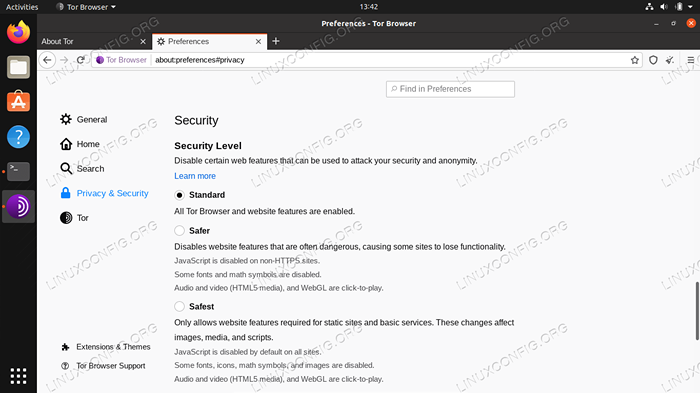 Menyesuaikan tingkat keamanan browser Tor
Menyesuaikan tingkat keamanan browser Tor Anda dapat menyesuaikan apa pun di browser Tor yang Anda bisa di Firefox, jadi Anda dapat melihat -lihat lebih lanjut. Namun, bukan ide yang bagus untuk mengacaukan terlalu banyak, karena sudah dikonfigurasi sebelumnya untuk privasi dan keamanan.
Bagaimana cara terus memperbarui Tor
Jika ada pembaruan baru yang tersedia, browser Tor akan diperbarui secara otomatis saat Anda membukanya. Jika, untuk beberapa alasan, Anda perlu memperbarui browser secara manual, Anda bisa mengikuti instruksi langkah demi langkah yang sama di atas untuk mengunduh salinan terbaru dan menginstalnya di sistem Anda.
Jika Anda membiarkan browser Anda terbuka, Anda dapat mengklik bawang dan memilih “Periksa pembaruan browser Tor.Browser akan secara otomatis memeriksa pembaruan dan memberi Anda opsi untuk menjalankannya.
Cara menginstal addons baru di tor, dan harus saya?
Perhatikan bahwa dokumentasi Tor resmi merekomendasikan agar tidak menginstal addons baru ke browser Tor Anda. Mereka memperingatkan bahwa beberapa addons dapat memberikan sidik jari yang unik kepada browser Anda, sehingga membuat aktivitas penelusuran Anda tidak lagi anonim. Secara default, Tor Browser hadir dengan Noscript dan HTTPS di mana -mana diinstal. Ini adalah tambahan yang sangat baik, dan Anda tidak boleh menghapus atau menonaktifkannya.
Jika Anda masih ingin menginstal tambahan tambahan, Anda dapat melakukannya dengan mengklik Pengaturan> Addons, dan kemudian menggunakan opsi pencarian untuk menemukan addon yang Anda inginkan.
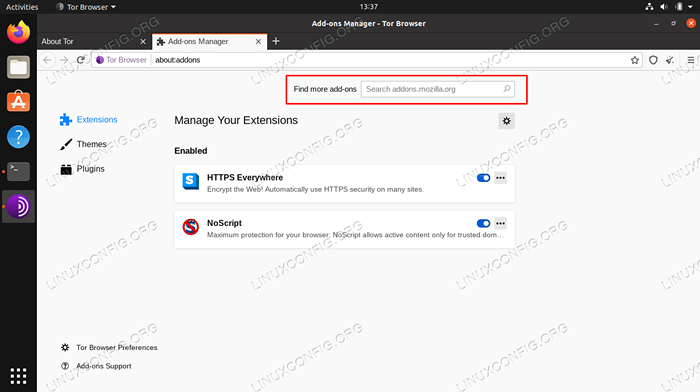 Mencari addons baru untuk diinstal
Mencari addons baru untuk diinstal Pilihan Populer untuk Pengguna Tor termasuk Privacy Badger dan Ublock Origin. Privacy Badger membantu memblokir kode pelacakan yang berjalan di situs yang Anda kunjungi dan menegakkan "Jangan melacak" lebih keras. Dan ublock asal pemblokir iklan yang hebat, dan itu juga akan mencegah kode tambahan dijalankan di browser Anda dari iklan.
Kedua plugin sudah tersedia di repositori tambahan.
Menutup pikiran
Dalam panduan ini, kami belajar cara mengunduh dan menginstal browser Tor di Linux. Kami juga melihat cara mengkonfigurasi opsi tambahan untuk mengontrol tingkat keamanan, cara mendapatkan identitas baru atau sirkuit TOR, dan cara menginstal addons baru di tor.
Tor adalah alat yang sangat baik untuk melindungi privasi Anda secara online. Bundel browser Tor mungkin merupakan cara termudah untuk berlari dengan Tor dengan sesedikit mungkin. Tentu saja, tidak ada alat privasi yang sempurna sendiri, dan Anda harus selalu berhati -hati dan akal sehat saat menjelajahi internet.
Penyelesaian masalah
Jika Anda mengalami kesulitan membuka browser Tor atau jika tidak terhubung ke internet, ada beberapa langkah pemecahan masalah yang dapat Anda gunakan di bawah ini.
- Pastikan bahwa jam sistem Anda diatur dengan benar, jika tidak, Tor tidak akan terhubung ke jaringan.
- Jika Tor tidak akan terbuka, itu mungkin sudah berjalan di latar belakang. Anda dapat menggunakan perintah kill untuk mengakhiri proses, atau hanya me -reboot komputer Anda dan mencoba lagi.
- Pastikan anti-virus atau firewall yang telah Anda instal tidak mengganggu TOR. Matikan mereka dan kemudian coba tor lagi.
- Jika semuanya gagal, hapus sepenuhnya dari sistem Anda dan gunakan instruksi di atas untuk mengunduh dan menginstal salinan baru.
Browser Tor harus cukup stabil dan mengalami sedikit masalah. Kemudian lagi, itu di bawah perkembangan konstan dan kadang -kadang serangga tergelincir melalui celah. Mengikuti daftar langkah pemecahan masalah di atas harus membuat Anda kembali dan berjalan dengan cepat.
Tutorial Linux Terkait:
- Instal Tor Proxy di Ubuntu 20.04 Linux
- Instal Tor Proxy di Ubuntu 22.04 Linux
- Mendapatkan kembali privasi dan keamanan Anda di era digital
- Hal -hal yang harus diinstal pada ubuntu 20.04
- Pengantar Otomatisasi Linux, Alat dan Teknik
- Hal -hal yang harus dilakukan setelah menginstal ubuntu 20.04 FOSSA FOSSA Linux
- Daftar browser yang tersedia di Linux
- Cara menggunakan ADB Android Debug Bridge untuk mengelola Android Anda…
- Can Linux mendapatkan virus? Menjelajahi kerentanan Linux…
- Menguasai loop skrip bash
- « Cara menyimpan file dan direktori yang disinkronkan di berbagai perangkat menggunakan synching di linux
- Cara mengubah nama host di debian linux »

